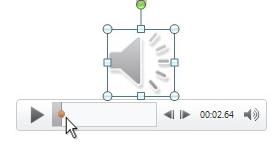Možete da dodate obeleživače da biste ukazali na bitne tačke u video ili audio klipu. Obeleživači mogu da se koriste za aktiviranje animacija ili označavanje određene lokacije na koju ćete prešli u medijsku datoteku.
Dok držite prezentaciju, obeleživač u medijskoj datoteci vam omogućava da lako počnete od tog trenutka i reprodukujete mediji za publiku.
Ovo je obeleživač koji pokazuje gde da skratite početak audio klipa:
Dodavanje obeleživača
-
Na slajdu izaberite video ili audio klip.
-
U audio ili video kontrolama ispod klipa izaberite stavku Reprodukuj.
-
Kada stignete do mesta gde želite da ga isečete, izaberite stavku Pauziraj.
Ako treba da precizno podesite položaj na vremenskoj osi, koristite strelice Premesti unazad i Premesti unapred:
-
Na traci izaberite karticu Reprodukcija, a zatim izaberite stavku Dodaj obeleživač.
-
Po potrebi ponovite korake od 2. do 4. da biste dodali još obeleživača.
Obeleživači se pojavljuju kao krugovi na vremenskoj osi: Trenutno izabrani obeleživač je obojen žutom bojom, dok su drugi obeleživači beli:
Uklanjanje obeleživača
-
Na vremenskoj osi izaberite obeleživač koji želite da uklonite. (Kada je izabrana, biće obojena žutom bojom.)
-
Na kartici Reprodukcija izaberite stavku Ukloni obeleživač.
Takođe pogledajte
Aktiviranje animacije tako da se pokrene tokom video ili audio klipa
Obeležite slajd i povežite se sa njega sa drugog mesta u prezentaciji